Excel中怎么批量隔行插入空行
提问人:刘团圆发布时间:2021-08-18
Excel中批量隔行插入空行方法:
首先,在表格旁边,每隔一行输入一个数字1,可以选中数字1与下方空白单元格,按住Ctrl键快速填充,选中数字辅助栏,然后单击工具栏【开始】下的【查找】,在下拉菜单下选择【定位】,或者按快捷键Ctrl+G,直接弹出定位的对话框:
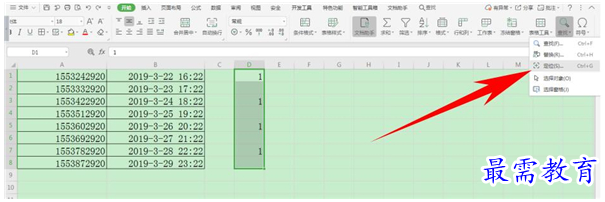
弹出【定位】的对话框,选择空值,单击定位:
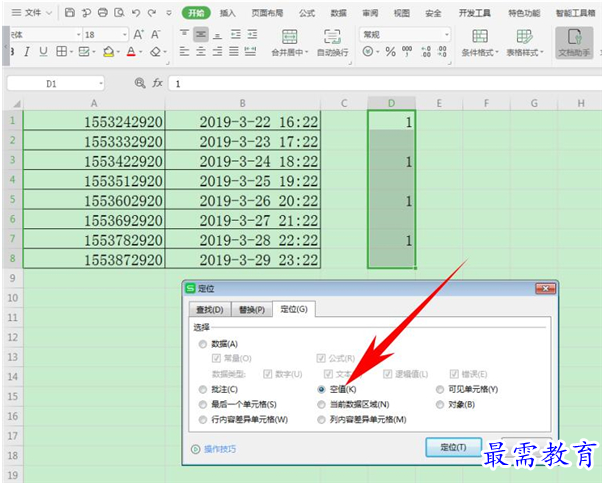
可以看到辅助列当中的空白行就选择完毕了,单击右键选择【插入】,在下级菜单当中选择【插入行】:
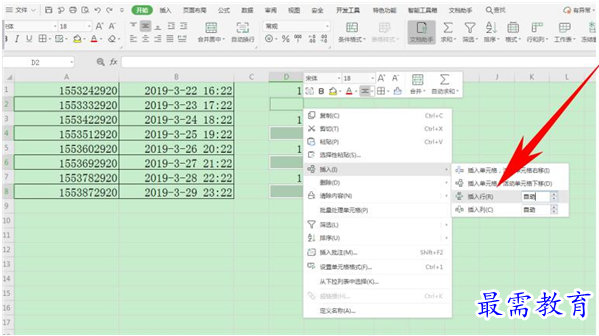
可以看到表格数据每隔两行,插入了一行空白行,但还是没有达到要求:
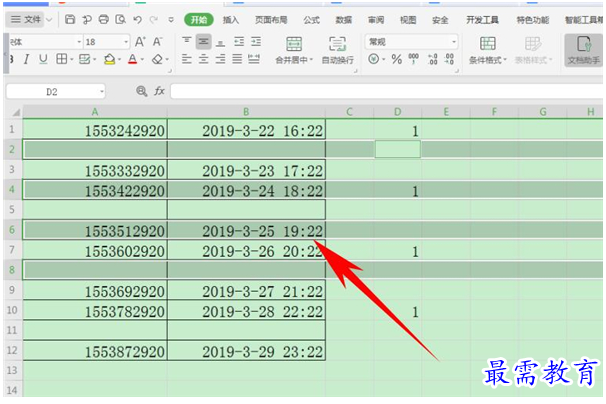
再次选择数字辅助列,按快捷键Ctrl+G,直接弹出定位的对话框,选择【常量】,单击定位:
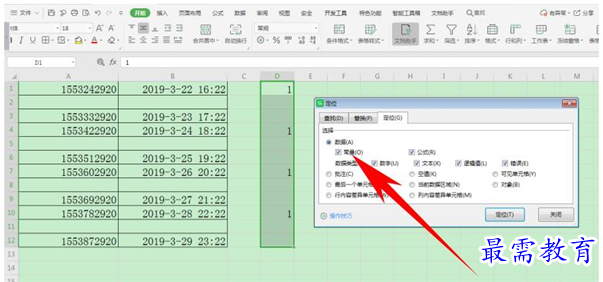
可以看到所有的数字全部被选中了,单击右键选择【插入】,在下级菜单当中选择【插入行】:
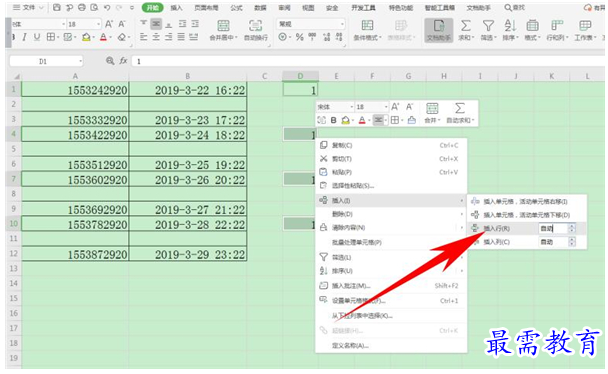
这样,表格就达到了我们的要求,每隔一行添加了一行空白行,此时将数字列删除即可:
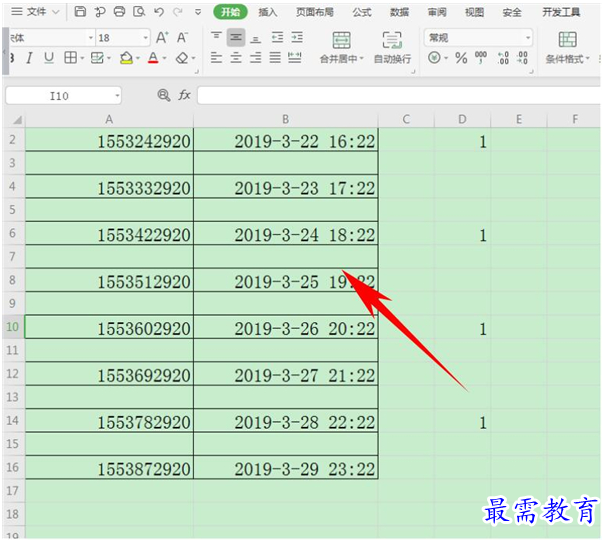
继续查找其他问题的答案?
相关视频回答
-
Excel 2019如何使用复制、粘贴命令插入Word数据?(视频讲解)
2021-01-257次播放
-
2021-01-2227次播放
-
2021-01-2210次播放
-
2021-01-2212次播放
-
2021-01-226次播放
-
2021-01-223次播放
-
2021-01-222次播放
-
Excel 2019如何利用开始选项卡进入筛选模式?(视频讲解)
2021-01-223次播放
-
2021-01-223次播放
-
2021-01-222次播放
回复(0)
 办公软件操作精英——周黎明
办公软件操作精英——周黎明
 湘公网安备:43011102000856号
湘公网安备:43011102000856号 

点击加载更多评论>>